Czy Twoja organizacja jest w pełni przygotowana do pracy zdalnej z GIS? Masz infrastrukturę, zasoby i wiedzę, które umożliwiły Ci swobodne przejście na taki tryb działania?
Jeśli nie, przygotowany cykl porad jest właśnie dla Ciebie. Przygotowaliśmy kilka prostych scenariuszy, w których pokażemy jak wykorzystać GIS by Esri w sytuacji, gdy pracujesz poza biurem.
Oferowane przez nas oprogramowanie można podzielić na trzy główne grupy:
- Oprogramowanie klasy desktop, instalowane i uruchamiane na komputerze użytkownika: ArcGIS Pro, ArcGIS for Desktop (ArcMap, ArcCatalog).
- Aplikacje i usługi webowe, a więc wszelkie systemy i aplikacje działające w środowisku przeglądarki internetowej: zarówno te ogólnodostępne w sieci internet (jak np. Portal Atlasu Warmii i Mazur) jak i to dostępne tylko w sieciach wewnętrznych.
- Rozwiązania zbudowane w oparciu ona ArcGIS Online, a więc w całości umieszczone w całości w chmurze.
Nasz cykl zaczniemy od wskazówek umożliwiających zdalne wykorzystanie oprogramowania klasy desktop. Skupimy się na sytuacji, gdy oprogramowanie zostało zainstalowane na komputerze znajdującym się w biurze, a więc takim, którego możemy nie mieć pod ręką – ale mamy dostępny inny komputer np. domowy, a ten w pracy jest włączony lub ktoś może nam go włączyć.
Pierwszym naturalnym sposobem dostępu do narzędzi GIS jest wykorzystanie wbudowanego w systemy operacyjne Windows mechanizmu zdalnego pulpitu (Remote Desktop, „Podłączanie pulpitu zdalnego”). Umożliwia on podłączenie się do wybranego komputera i wyświetlanie jego pulpitu – a więc i zdalną pracę – na naszej maszynie.
Połączenie nawiązujemy wskazując adres IP lub nazwę naszego komputera. Pamiętać należy jednak o następujących sprawach:
- Na naszym komputerze musimy mieć włączone zezwolenie na zdalne połączenia. Ustawienie takie może przygotować dla nas administrator lokalnej sieci lubmożemy skonfigurować je sami przy okazji wizyty w biurze. Czynność tę wykonujemy zaznaczając opcję „Zezwalaj na połączenia zdalne z tym komputerem” w oknie „Właściwości systemu” (prawy klawisz na „Mój komputer”-> ”Właściwości”-> w oknie „System” pozycja „Zaawansowane właściwości systemu”):
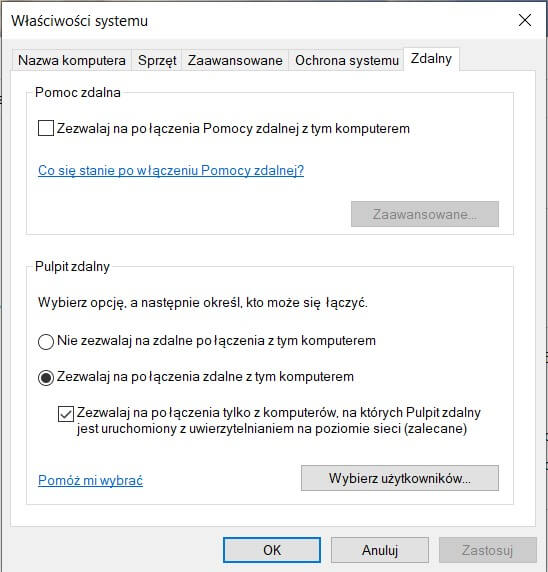
Możemy upewnić się, że nasze konto ma dostęp zdalny wybierając „Wybierz użytkowników”, ale zazwyczaj nasze konto będzie już miało zezwolenie.
- Mamy nawiązane połączenie z siecią komputerową w biurze. Najczęściej będzie ona udostępniona przez administratora za pomocą kanałów VPN (Virtual Private Network) przy użyciu oprogramowania Cisco, OpenVPN, Microsoft lub innego. Tutaj należy poprosić o pomoc i/lub udostępnienie połączenia VPN swojego lokalnego administratora.
Jak działać, jeśli nie mamy możliwości nawiązania połączenia VPN?
Cóż, będzie trudniej, ale nie beznadziejnie, będziemy musieli także przynajmniej raz udać się do biura.
W tej sytuacji wsparciem będzie dla nas oprogramowanie takie jak np. TeamViewer, które pozwala na zdalny dostęp do maszyny bez kanałów VPN. Należy je pobrać ze strony producenta, a następnie, na komputerze biurowym, uruchomić teamviewer_setup.exe wybierając „Tylko uruchom” lub – jeśli widzimy, że narzędzie potrzebne będzie regularnie – zainstalować je na stałe.
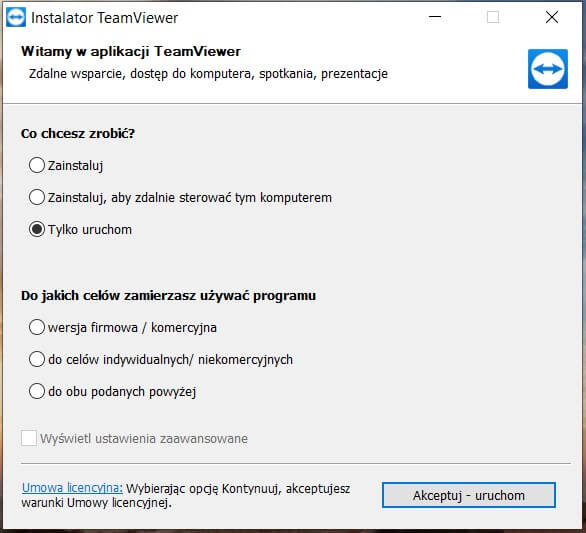
Oprogramowanie uruchomi się z podobnym oknem:
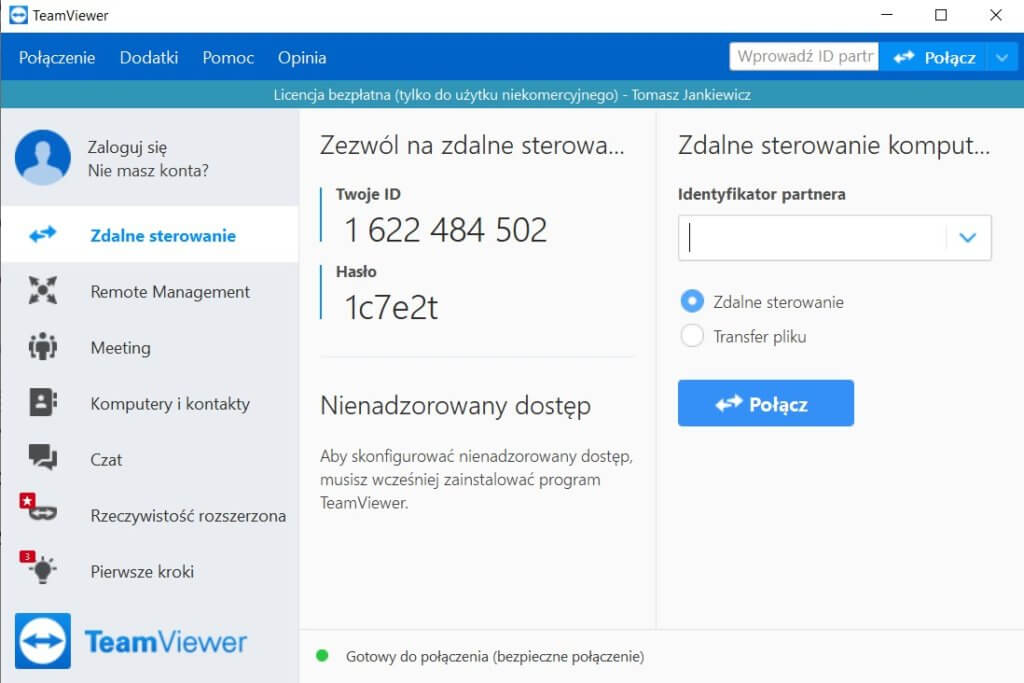
Zapisujemy widniejący w oknie identyfikator i hasło.
Na naszym domowym komputerze powtarzamy powyższe kroki, ale w oknie TeamViewera wybieramy „Zdalne sterowanie komputerem” i jako identyfikator partnera podajemy zapisane ID komputera z pracy – a następnie, w okienku, zapisane hasło. Gotowe – możemy ruszać do pracy.
Należy pamiętać, że TeamViewer do zastosowań komercyjnym jest płatny, i jeśli planujemy wykorzystywać go regularnie to konieczne jest wykupienie abonamentu na to oprogramowanie.
Obie opisane metody: dostęp za pomocą zdalnego pulpitu po VPN oraz dostęp za pomocą oprogramowania takiego jak TeamViewer pozwalają na pełną, normalną pracę na komputerze zdalnym i pełne wykorzystanie zarówno ArcGIS Pro jak i ArcGIS for Desktop.
Wykorzystajmy czas pracy z domu efektywnie!
W cyklu „Zdalne wykorzystanie platformy ArcGIS” ukazały się również:
